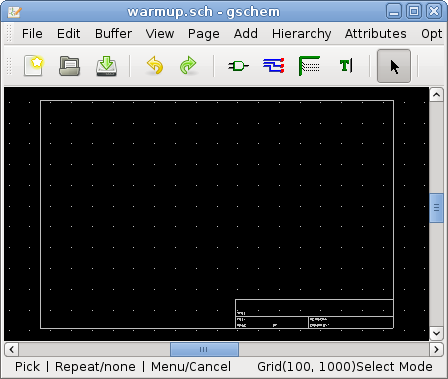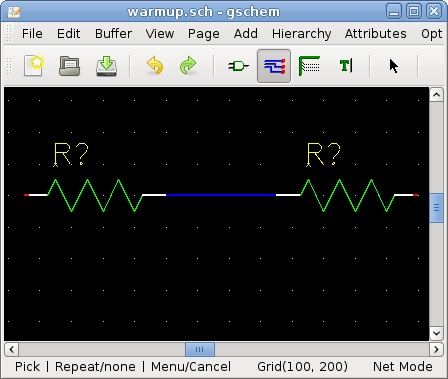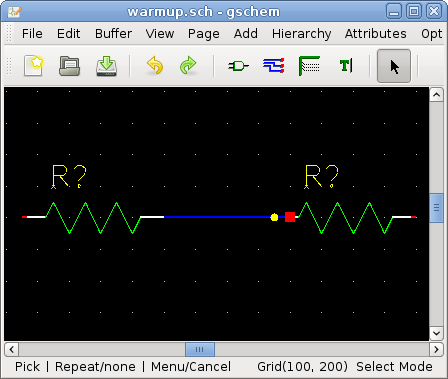学习 gschem,你需要先熟悉几个简单的操作。OK,运行 gschem,让我们开始学习吧:
程序启动时,会打开一个空白的窗口,菜单和工具栏位于窗口顶部。当你从菜单中选择操作命令时,通常会看到菜单项后面有对应的快捷键,这些快捷键能完成和菜单相同的操作。
画原理图时,最好是把原理图画在一个指定的范围里,因此我们先给图纸加上一个标题框。我发觉用 B 号标题框可以在信纸上打印出大小适合的电路图:
-
点击菜单项 Add→Component(或者按快捷键 i) 调出 Select Component 窗口。也可以点击工具栏上的“添加元件”图标。
-
在 Libraries 列表中,选择 Titleblocks(generic)。
-
在 Components 列表中,选择 title-B.sym。
-
把光标移到绘图区,点鼠标左键把标题框放置在窗口中。 然后点鼠标右键退出命令(取消继续放置)。
-
当光标在绘图区时,从键盘输入命令 ve (或从菜单选择 View→Zoom Extents 命令)让标题框填满整个视图。
-
回到元件选择窗口(如果已经关闭,请重新打开它) ,选择 analog 库,然后选择元件 resistor-1.sym,在绘图区左击,放置两个电阻。你会注意到当你放置一个元件时,它呈红色,这表示该元件已被选中。
-
在放电阻的地方,尝试放大(快捷键 z)和缩小(快捷键 SHIFT z)操作。如果你迷失了方向(比如看不到图形),输入 ve,把视图缩放回满视图显示。缩放操作时,你会注意到可视区域总是以鼠标光标为中心放大或缩小。
-
在电阻上左击可选中它们,注意,如果你不是恰好点中电阻的话,被选中的将会是标题框而不是电阻。事实上,我们不想再选择标题框,因此可以把它锁定以防止误选择:单击选中标题框,再选择 Edit→Lock。现在要选中电阻就方便多啦!
-
试试用鼠标中键到处移动电阻。
-
选中一个电阻,试试用快捷键 er 或菜单 Edit→Rotate 90 Mode 旋转它。
-
把两个电阻移动到相对适合的距离,缩放到适当大小。
-
把光标放在一个电阻的引脚上,按 n 键开始添加连线。接着把光标移动到另一个电阻的引脚上,左击,连线就连接到这个引脚上了。右击以取消继续添加连线,你会发觉如果再点一下左键,又可以开始添加另一个新的连线。
-
观察工具栏,你将发现此时你正处于添加连线模式。在可以再次改变选中电阻之前,你需要按 s 键重新回到选择模式。(或者点击工具栏的 select 图标,也可以用菜单操作:Edit→Select Mode)如果你用鼠标中键来平移视图,你可以这样做,并且你将自动重新进入选择模式。在 gschem 中画图,你必须习惯它的模式。
-
如果当你在电阻间加入了连线后,得到的东西看起来像下面这个样子:
这表明你没有连接到右边电阻的引脚上。仔细观察,你会看到引脚的末端是一个小红点,引脚间的连线都必须以这样的红点开始和结束。
-
选择电阻之间的连线,用 Delete 键删除。
-
选中一个电阻,输入快捷键 ee。这将弹出[电阻]属性编辑窗口,在这里,你可以修改电阻现有的属性值,也可以增加新的属性和值。在使用 gschem 过程中,你必须非常熟悉属性管理,因此对增加和修改属性要多加练习。
现在回到教程中,试着走完这个简单的例子。如果你遇到某个步骤不是很清楚,请查看 gschem 文档面页上的 gschem 用户文档和属性文档。